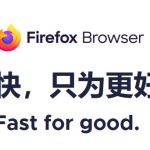要查看火狐浏览器的版本,可以点击浏览器右上角的菜单按钮(三条横线),然后选择“帮助”并点击“关于Firefox”。这将打开一个窗口,显示当前安装的Firefox版本信息。
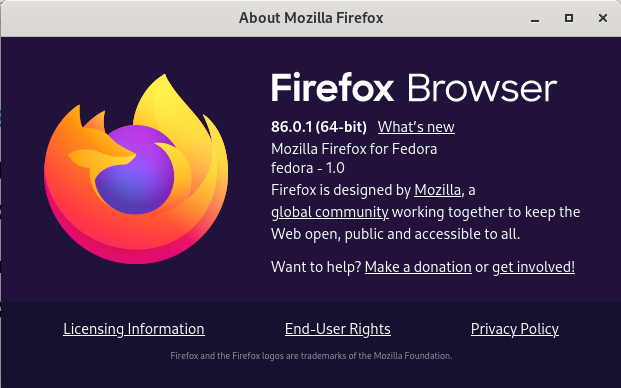
访问火狐浏览器的帮助菜单
使用“关于Firefox”功能
- 访问方法:在火狐浏览器下载好的应用中,点击右上角的菜单按钮(三条横线),选择“帮助”,然后点击“关于Firefox”。这会打开一个小窗口,显示当前浏览器的版本信息。
- 自动检查更新:打开“关于Firefox”窗口时,浏览器会自动检查是否有可用的更新。如果有更新,浏览器会显示更新选项,用户可以选择立即下载并安装。
- 查看版本细节:在“关于Firefox”窗口中,除了显示版本号外,还可以查看安装日期和是否为最新版的确认。此窗口还提供了重启浏览器应用更新的选项。
查找和解读版本信息
- 理解版本号:Firefox的版本号通常包括主版本号、次版本号和可能的修订号。例如,Firefox 78.0.2中,78是主版本号,表示较大的更新或改进,0是次版本号,而2是修订号,通常用于安全修复和错误修正。
- 版本的重要性:了解版本号有助于识别浏览器是否支持最新的网络技术和安全标准。高版本号通常意味着更好的性能、改进的安全特性和新功能。
- 关于开发频道:Firefox还提供不同的开发频道,如Beta、Developer Edition和Nightly。这些版本针对不同的用户需求,Beta和Developer Edition提供预览即将推出的功能,而Nightly是最前沿的开发版本,包含最新开发的功能。了解这些版本有助于选择适合自己需求的浏览器版本。
更新火狐浏览器至最新版本
检查更新的步骤
- 通过菜单访问:在火狐浏览器中,点击右上角的菜单按钮(三条横线),选择“帮助”,然后选择“关于Firefox”。这会自动打开一个窗口,并检查是否有可用的更新。
- 自动更新检查:打开“关于Firefox”窗口时,浏览器会自动连接到Mozilla的服务器并检查更新。如果发现新版本,它将显示更新信息和下载选项。
- 应用更新:如果有更新可用,你可以点击更新按钮开始下载。下载完成后,通常需要重启浏览器来完成更新过程。Firefox会提示你重启浏览器,并会尽量恢复打开的标签页和窗口。
自动与手动更新的对比
- 自动更新优势:自动更新确保你的浏览器总是运行最新的安全补丁和功能更新,无需手动检查。这种方式为用户提供便利和安全保护,尤其适合不常关注软件更新的用户。
- 手动更新的控制:手动更新允许用户选择何时下载和安装更新,这对于需要控制数据使用或在特定时间进行系统维护的用户来说很有用。手动更新可以通过访问“关于Firefox”窗口实现。
- 比较和选择:虽然自动更新提供便利,但在某些环境下,如企业或教育机构,可能需要通过手动更新来进行更严格的版本控制和测试。用户可以在浏览器的“选项”或“首选项”菜单中配置更新偏好,选择自动更新或手动检查更新。

火狐浏览器的版本历史
主要版本的变化和特点
- Firefox Quantum(版本 57):发布于2017年,这是Firefox历史上最重大的更新之一。Quantum显著提高了速度和性能,引入了新的CSS引擎,优化了多核心处理,使得浏览器的响应速度和处理能力大幅提升。
- Firefox 4:推出于2011年,这一版本引入了全新的用户界面和同步功能,使用户能够同步书签、密码和历史等数据到多个设备。此外,Firefox 4还加强了对HTML5和CSS3的支持,提高了网页的兼容性和渲染速度。
- Firefox 29:于2014年发布,引入了Australis界面,这是一个重大的用户界面重设计,提供了更简洁、更现代的外观,以及更直观的标签设计和定制选项。
火狐浏览器版本的里程碑
- Firefox 1.0:2004年发布,标志着Mozilla基金会旗下产品的正式推出,快速赢得了全球用户的广泛关注,其快速、安全的特性为其赢得了市场份额。
- Firefox 3.0:2008年发布,打破了单日下载记录,引入了地点栏(Awesome Bar),这是一个智能化的地址栏,可以基于用户的书签和历史记录提供搜索建议。
- Firefox 57(Quantum):如前所述,这一更新是Firefox历史上最重要的里程碑之一,不仅在性能上取得了质的飞跃,也在技术上实现了重大突破,如引入了WebAssembly和更强大的隐私保护功能。

如何利用火狐浏览器的版本信息
解决兼容性问题
- 检查支持的功能:了解当前版本的Firefox支持哪些Web标准和技术(如HTML5, CSS3, JavaScript ES6等),可以帮助开发者调整网站或应用以确保兼容性。使用“关于Firefox”部分中提供的版本信息,对照Mozilla的官方文档,了解不同版本的支持情况。
- 针对特定版本进行测试:在开发和测试网站或网络应用时,了解用户群体中普遍使用的Firefox版本是非常重要的。利用这些信息,可以专门针对这些版本进行测试,确保所有用户都能获得良好的体验。
- 使用Polyfills和降级策略:对于不支持某些现代Web技术的旧版本Firefox,可以使用Polyfills库来模拟这些功能,或实施渐进增强和优雅降级的策略,保证基本功能的正常使用。
优化浏览器设置
- 调整性能设置:根据Firefox版本的不同,可能会支持不同的性能优化选项。例如,较新版本的Firefox允许用户更细致地控制硬件加速和进程分配,通过调整这些设置,可以优化浏览器的响应速度和资源使用效率。
- 自定义隐私保护:不同版本的Firefox可能会引入新的隐私保护功能或改进现有功能。通过了解当前浏览器版本的具体功能,用户可以更好地配置隐私设置,例如启用或禁用第三方Cookie、启用更严格的跟踪保护等。
- 利用开发者工具:Firefox为网站开发者提供了一系列强大的工具,如Inspector、Console、Debugger等。了解你的Firefox版本包含哪些开发者工具和功能,可以帮助你更有效地开发和调试Web项目。
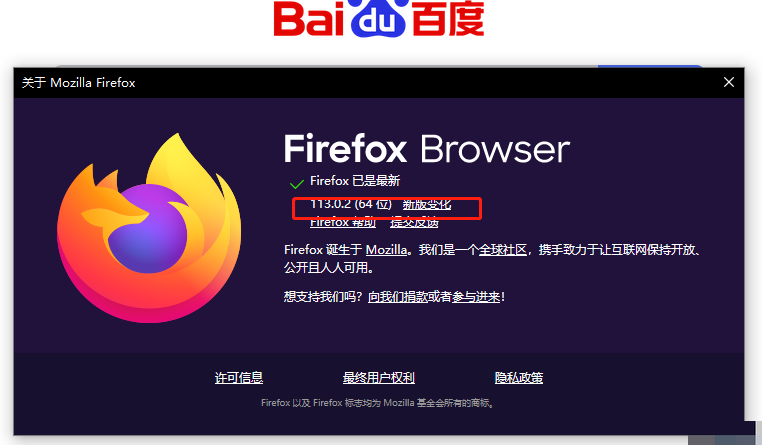
火狐浏览器版本对插件兼容性的影响
插件支持与浏览器版本的关系
- API和功能更新:Firefox不断更新其内部API和功能,以增强安全性和性能。这些更新可能会影响插件的兼容性,尤其是那些深度依赖于旧版本API的插件。每当Firefox发布新版本时,插件开发者需要更新他们的产品以确保兼容新版本的浏览器。
- 弃用旧技术:随着新技术的引入和老技术的弃用(如从NPAPI到WebExtensions的转变),插件的支持也会受到影响。例如,Firefox 57及以后版本不再支持传统的XUL-based插件,只支持基于WebExtensions的插件。
- 安全考虑:Firefox会定期通过更新加强安全措施,这可能包括限制或完全阻止某些插件的功能,如果这些插件被认为是安全风险。插件开发者必须适应这些变化,以保持其插件在新版Firefox中的可用性。
管理不兼容的插件
- 检查插件兼容性:用户可以访问Firefox的“附加组件管理器”(通过在地址栏输入
about:addons)来检查已安装插件的兼容性状态。这里会显示哪些插件已经过时或不兼容当前浏览器版本。 - 寻求替代方案:对于不再兼容的插件,用户可以寻找替代的插件或等待开发者发布更新。Firefox的插件库(AMO)提供了丰富的选择,用户可以在这里找到符合当前浏览器版本要求的类似功能插件。
- 禁用或卸载不兼容插件:如果某个插件已经不被支持,且找不到合适的替代品,用户可能需要考虑禁用或卸载这个插件,以避免潜在的性能问题或安全风险。通过“附加组件管理器”,用户可以轻松管理其所有插件的启用状态。
火狐浏览器如何自动更新到最新版本?
在火狐浏览器中,自动更新通常默认启用。要检查或更改此设置,可以打开菜单,选择“选项”,然后在“常规”选项卡中找到“Firefox 更新”。可以选择“自动安装更新”以确保始终使用最新版本。
如何手动检查火狐浏览器的更新?
要手动检查更新,可以点击火狐浏览器右上角的菜单按钮,选择“帮助”,然后点击“关于Firefox”。这将打开一个窗口,其中包含检查更新的选项。如果有可用的更新,可以从此处下载和安装。
火狐浏览器的不同版本有哪些主要区别?
火狐浏览器的不同版本主要在于性能优化、用户界面更新、安全性增强以及新功能的添加。例如,Firefox Quantum版本大幅提升了速度和效率,而新版本常常加强了隐私保护措施,如增强型跟踪保护。